Ubuntn系统忘记密码的解决方法(虚拟机下同样处理)
不知道你有没有遇到过忘记了ubuntn系统密码的情况,反正我都了,一段时间没用就很容易忘记密码的,此时无奈只能修改密码了!下面分享一个简单实用的方法:
版本号为:

(我用的是V-BOX虚拟机安装的ubuntn操作系统)
1、重启ubuntu系统,开机时长按shift按键进入GRUB菜单,选择第二个高级选项。如下图:

2、在高级选择中选择Recovery mode模式,键盘按“e”键进入编辑模式。如下图,注:不要先按enter键
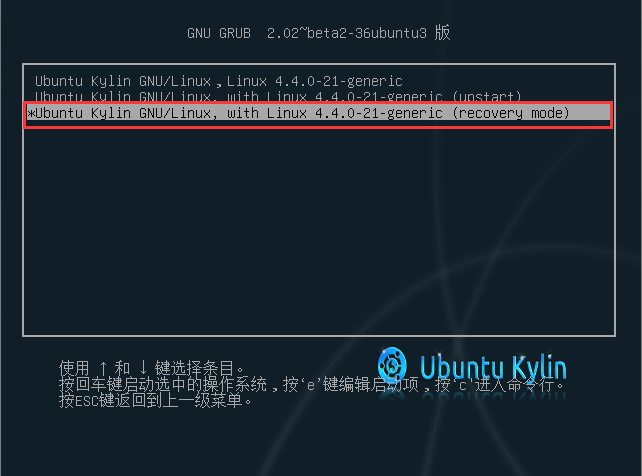
3、在编辑模式中通过上下键寻找到RO修改为RW模式(可写入恢复模式)。如下图,然后按crtl+X进入系统

4、进行系统BIOS界面,通过上下键选择root命令行,点击enter键,如下图:
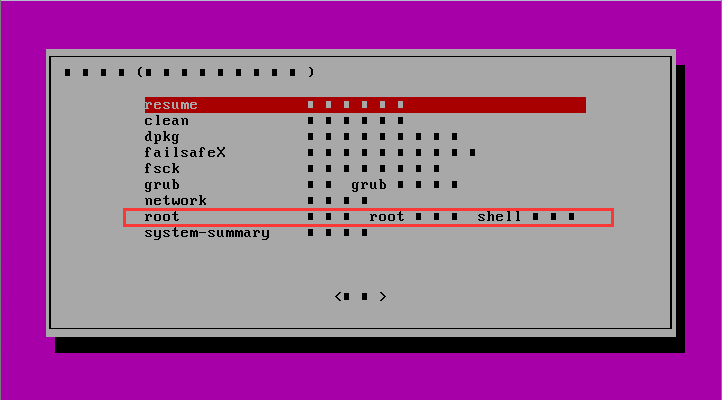
5、通过passwd 修改用户的密码,如图所示:passwd +用户名 输入该用户名的新密码!(输入新密码+enter键,连续两次操作)
修改完成后reboot重启进入系统即可!
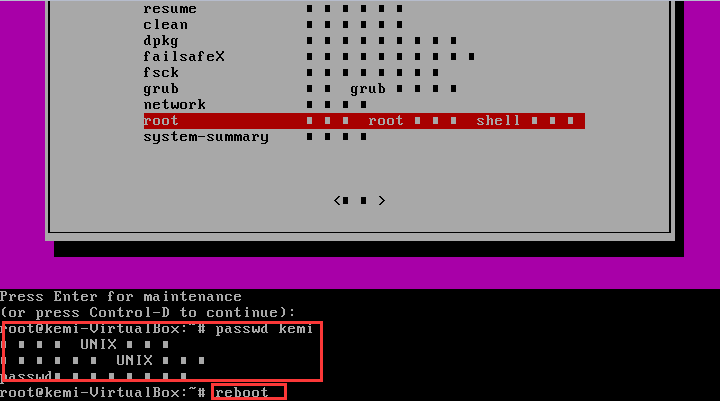
输入过程密码是不可见,有些显示不完全,可忽略,继续操作!
6、重启后通过验证刚才修改的密码是否可用,如下图输入密码后回车能进入系统,说明修改成功。
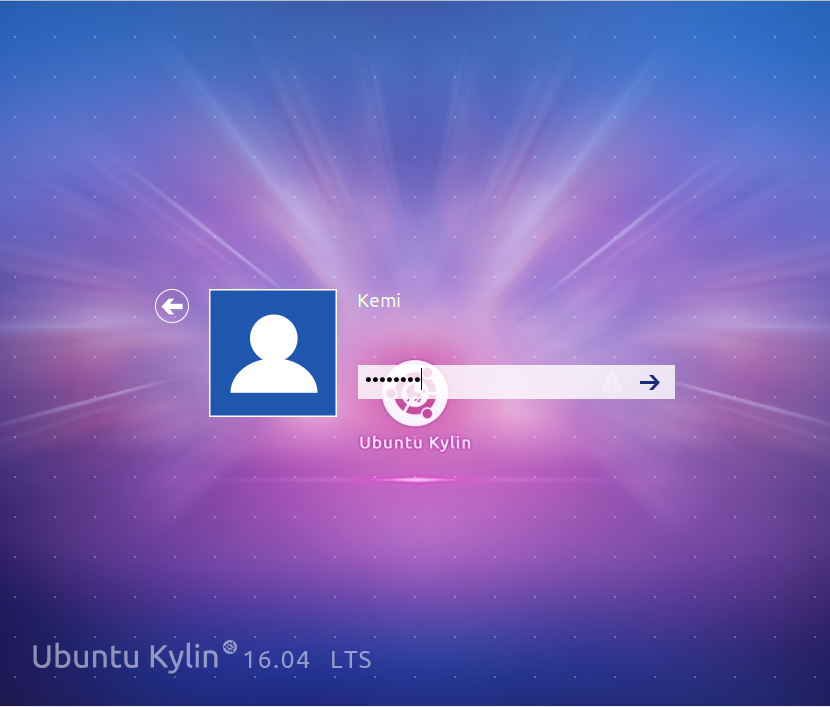
7、成功进入ubuntn kylin桌面,大功搞成~~
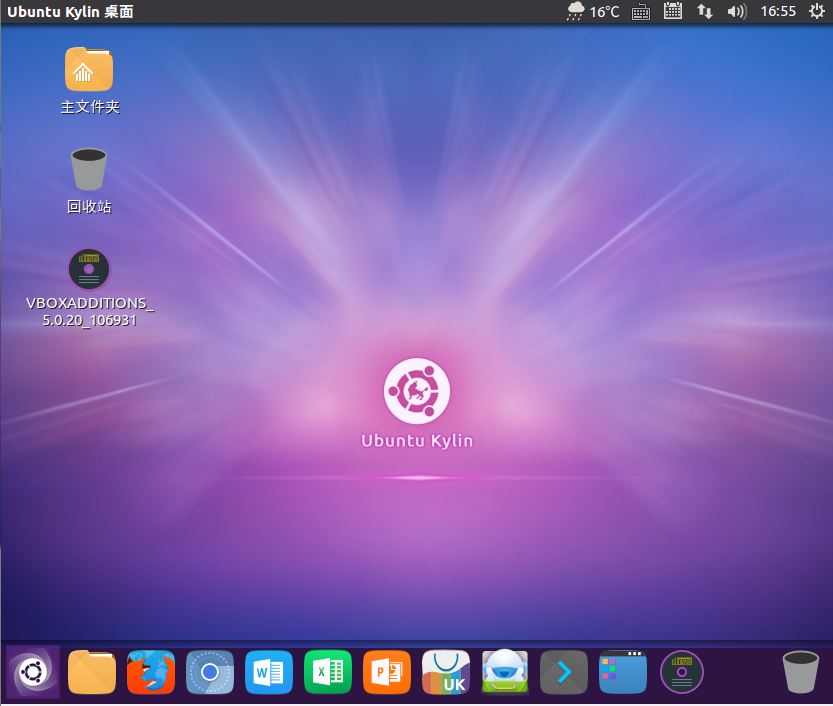
无想法就无成就!


 浙公网安备 33010602011771号
浙公网安备 33010602011771号